如何在PPT中插入swf文件
如何在PPT中插入swf格式的文件?

如何在PPT中插入swf格式的文件?
在使用PPT制作文件时,我们常常需要插入各种格式的文件,下面我们就来看看在PPT中是如何插入swf格式文件的吧。
操作方法
•01
打开PPT之后我们在菜单那里找到开发工具选项,点击该选项在其内找到其他控件选项,如图所示:
•02
点击其他控件选项在弹出的对话框内找到Shockwave flash object选项:如图所示:
•03
选择Shockwave flash object选项,点击确定在编辑区里拖动鼠标左键画出控件,如图所示:
•04
画出空间之后我们按下鼠标右键找到属性表选项,如图所示:
•05
点击属性表在弹出的对话框内找到movie选项,在其后输入我们的swf文件名,这样我们就将swf文件插入进来了,如图所示:
•并要注意四点:一是一定要写文件后缀名;二是不要写路径,只写文件名;三是在EmbedMovie选项中选择true;四是播放的SWF 文件一定要和PPT主文件放在同一文件夹中。
在PPT中插入Flash动画方法四种教你四种方法

在PPT中插入Flash动画方法四种教你四种方法:方法一将扩展名为. SWF的Flash动画文件插入PPT ---插入一个由文件创建的对象;---在“动作设置”中的“对象动作”选项中选择“激活内容”。
在PPT 中插入Flash动画方法二将Flash生成的. exe动画文件插入PPT 1、先插入一图片2、该图片“动作设置”中的“单击鼠标”选项中选择“运行程序”,并指定文件路径和文件名注意:用这个方法时,一定要把在PPT菜单“工具”->“选项”—>“安全性”->“宏安全性”的“安全级”选项变为“低”。
不然的话,每次演示都会弹出个警告框。
在PPT中插入Flash动画方法三利用Active X 控件插入动画---选择“视图”->“工具栏”->“控件工具箱”---点击“其它工具图标”,从下拉列表中选择“ShockWave Flash Object”选项,鼠标变成“+”形状,将其拖动即出现Flash控件图形。
---单击“控件工具箱”上的“属性”按钮,打开属性对话框。
---选择“自定义”,单击“浏览”按钮,在弹出的对话框中的“Movie URL”中输入. swf文件路径及名称,并调整“play”,“quality”,“loop”等其它属性。
在PPT中插入Flash动画方法四利用插入超链接 1. 运行PowerPoint程序,打开要插入动画的幻灯片。
2. 在其中插入任意一个对象,比如一段文字、一个图片等。
目的是对它设置超链接。
最好这个对象与链接到的动画的内容相关。
3. 选择这个对象,点击“插入”菜单,在打开的下拉菜单中单击“超级链接”。
4. 弹出的窗口中,“链接到”中选择“原有文件或Web页”,点击“文件”按钮,选择到想插入的动画,点击“确定”完成。
播放动画时只要单击设置的超链接对象即可。
三种方法在powerpoint中插入swf文件

三种方法在powerpoint中插入swf文件一、利用控件插入动画。
这种方法是将动画作为一个控件插入到Powerpoint中去。
该方式的特点是它的窗口的大小在设计的时候就固定下来,设定的X框的大小就是在放映时动画窗口的大小。
当鼠标在Flash播放窗口中时它响应Flash的鼠标事件;当鼠标在Flash窗口外时它响应Powerpoint的鼠标事件。
很容易控制。
1.运行Powerpoint程序,打开要插入动画的幻灯片。
2.单击菜单中的“视图”选项,在下拉菜单中选择“工具栏”的“控件工具箱” 再从下拉菜单中选择“其它控件”按钮。
3.在随后打开的控件选项界面中,选择“Shockwave FlashObject”选项,出现“十”字光标,再将该光标标移动到Powerpoint的编辑区域中,画出适合大小的矩形区域也就是播放动画的区域,就会出现一个有X的框。
(如没有“Shockwave FlashObject”选项,则需重新安装一下Flash软件。
)4.双击这个框,出现vb界面。
其中的属性窗口中有个“自定义”属性,点自定义旁边的三点,出现属性页。
在WOVIE URL中输入Flash完整地址,按确定即可。
要注意的是输入的路径中必须完整的填写后缀名。
二、插入一个对象的方法把一个flash插入到幻灯片中。
这种方式在播放幻灯片的时候是弹出一个播放窗口,它可以响应所有的Flash里的鼠标事件。
还可以根据需要在播放的过程中调整窗口的大小。
它的缺点是播放完了以后要点击关闭按钮来关闭窗口。
1.运行Powerpoint程序,打开要插入动画的幻灯片。
2.在菜单中选择“插入”选项,从打开的下拉菜单中选择“对象”。
就会弹出“插入对象”对话框,选择“由文件创建”,单击“浏览”,选中需要插入的Flash动画文件,最后单击“确定”返回幻灯片。
3.这时,在幻灯片上就出现了一个Flash文件的图标,我们可以更改图标的大小或者移动它的位置,然后在这图标上右击鼠标,选中“动作设置”。
PPt2007幻灯片中嵌入.swf格式Flash动画

PPt2007幻灯片中嵌入.swf格式Flash动画在Powerpoint 2007中插入此flash并在全屏时实时显示或者其它:1 在幻灯片中嵌入.swf 格式Flash动画1.1 在功能区显示开发工具(1)单击″Microsoft Office 按钮″,然后单击″PowerPoint 选项″;(2)单击″常用″,然后在″PowerPoint 首选使用选项″下,选中″在功能区显示' 开发工具' 选项卡″复选框,单击″确定″。
1.2 在计算机上注册Shockwave Flash Object必须在计算机上注册Shockwave Flash Object 才能够在演示文稿中播放Flash文件。
若要查看Shockwave Flash Object 是否已注册,请在″开发工具″选项卡上的″控件″组中,单击″其他控件″。
如果Shockwave Flash Object显示在控件列表中,则表示它已在计算机上注册。
如果尚未注册,则请从Adobe 网站上下载最新版本的Flash Player,以便在计算机上注册Shockwave Flash Object。
1.3 使用Shockwave Flash Object 的ActiveX 控件在幻灯片中添加.swf格式Flash动画(1)打开或新建演示文稿,选择欲添加滚动文本框的幻灯片;(2)在″开发工具″选项卡上的″控件″组中,单击″其他控件″;(3)在控件列表中,单击″Shockwave Flash对象″并单击″确定″,然后在幻灯片上拖动以绘制控件;(4)通过拖动尺寸控点调整控件大小;(5)右键单击Shockwave FlashObject,然后单击″属性″;(6)在″按字母顺序″选项卡上单击名称属性,在其右侧单元格中输入名称,本文使用缺省的Shockwave Flash1;(7)在″按字母顺序″选项卡上单击Movie 属性;(8)在值列(″Movie″旁边的空白单元格)中,键入要播放的Flash文件的完整驱动器路径,包括文件名(例如D\ 我的Flash作品\ 小池.swf),或键入其统一资源定位器(URL);(9)若要设置有关如何播放动画的特定选项,请执行以下操作,然后关闭″属性″对话框:①若要在显示幻灯片时自动播放文件,则请将Playing 属性设置为True。
在POWERPOINT中插入SWF文件的方法

在POWERPOINT中插入SWF文件的方法在POWERPOINT中插入 SWF文件的方法1.新建一个PPT文档并保存到“我的文档”文件夹中(该文件夹中还保存有需要插入的Flash动画文件“abc.swf”)。
2.从PowerPoint2003的菜单栏选择“视图-工具栏-控件工具箱”,打开“控件工具箱”面板。
3.单击“控件工具箱”面板右下角的“其他控件”按钮,从控件列表中选择“Shockwave Flash Object”。
4.演示文稿上的鼠标指针变成“+”,按下鼠标左键画出显示Flash动画的区域(稍后还可以调整位置及大小)。
5.在这个设定的区域上单击鼠标右键,选择“属性”,打开“属性”面板。
这里有两种情形分别介绍:其一,“属性”面板上没有“自定义”项目。
在“Movie”项目后输入“abc.swf”,然后关闭“属性”面板,再次保存文件(使用的是相对路径,即SWF与PPT处于相同文件夹)。
当这个PPT文档转移到其他电脑上使用时,abc.swf文件也必须同时转移到与之相同的电脑文件夹中才能正常使用。
其二,“属性”面板上有“自定义”项目。
单击“自定义”项目后的按钮,打开“属性页”面板,输入“abc.swf”,选中“嵌入影片”复选框,单击“确定”按钮,然后关闭“属性”面板,再次保存文件。
当这个PPT文档转移到其他电脑上使用时,abc.swf文件不必一同转移了。
解决“属性”面板上没有“自定义”项目的方法:安装Flash控件。
下载地址 /soft/29667.htm用Shockwave Flash 控件播放 FLV文件一、下载flvplayer.swf文件(在安阳教研网的文件下载中有)此文件是类似于网页中FLV视频播放器的一个Flash文件,网上一般叫pptflv.swf文件,都是一样的.二、在Powerpoint中插入一个Shockwave Flash 控件(以下步骤以PowerPoint2003为例)步骤一:选中Powerpoint窗口菜单中的“视图”→“工具栏”→“控件工具箱”选项步骤二:在“控件工具箱”面板中选择“其它控件”。
在PPT中插入swf或flv视频的方法。
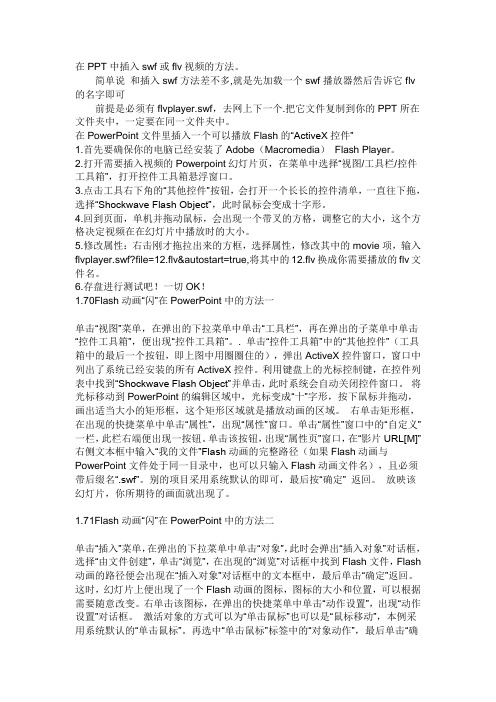
在PPT中插入swf或flv视频的方法。
简单说和插入swf方法差不多,就是先加载一个swf播放器然后告诉它flv 的名字即可前提是必须有flvplayer.swf,去网上下一个.把它文件复制到你的PPT所在文件夹中,一定要在同一文件夹中。
在PowerPoint文件里插入一个可以播放Flash的“ActiveX控件”1.首先要确保你的电脑已经安装了Adobe(Macromedia)Flash Player。
2.打开需要插入视频的Powerpoint幻灯片页,在菜单中选择“视图/工具栏/控件工具箱”,打开控件工具箱悬浮窗口。
3.点击工具右下角的“其他控件”按钮,会打开一个长长的控件清单,一直往下拖,选择“Shockwave Flash Object”,此时鼠标会变成十字形。
4.回到页面,单机并拖动鼠标,会出现一个带叉的方格,调整它的大小,这个方格决定视频在在幻灯片中播放时的大小。
5.修改属性:右击刚才拖拉出来的方框,选择属性,修改其中的movie项,输入flvplayer.swf?file=12.flv&autostart=true,将其中的12.flv换成你需要播放的flv文件名。
6.存盘进行测试吧!一切OK!1.70Flash动画“闪”在PowerPoint中的方法一单击“视图”菜单,在弹出的下拉菜单中单击“工具栏”,再在弹出的子菜单中单击“控件工具箱”,便出现“控件工具箱”。
. 单击“控件工具箱”中的“其他控件”(工具箱中的最后一个按钮,即上图中用圈圈住的),弹出ActiveX控件窗口,窗口中列出了系统已经安装的所有ActiveX控件。
利用键盘上的光标控制键,在控件列表中找到“Shockwave Flash Object”并单击,此时系统会自动关闭控件窗口。
将光标移动到PowerPoint的编辑区域中,光标变成“十”字形,按下鼠标并拖动,画出适当大小的矩形框,这个矩形区域就是播放动画的区域。
如何在 PowerPoint 课件中插入 SWF 文件

如何在PowerPoint 课件中插入SWF 文件2007-08-05 13:54:14| 分类:教育教学|字号订阅作为教师,难免在上课中需要用到课件,而制作课件最简便的软件工具要数 PowerPoint ,在其中可以插入声音、影片、图片等媒体素材。
但对于 SWF(FALSH 播放文件)使用插入方法就不适用了,此文件不支持插入操作方法,那么应该如何操作呢?请随我来!1、打开 PowerPoint 文件,找到您想插入 SWF 文件的页面,在菜单栏或工具栏任意位置点击鼠标右键,会弹出右键关联菜单,选择其中的[控件工具箱],如图1:图12、点击控件工具箱后出现工具箱的面板,这里可能与你所看到的不一样,只是图标排列问题,操作方法一致!点击最右下角的图标[其他控件],如图2:图23、在弹出的菜单中选择[Shockwave Flash Object],如图3:图34、鼠标此时会变为十字形,请在幻灯页面中按住鼠标左键,拖出 SWF 文件的播放框,如图4所示,注意四周最好留一点边缘,供实际演示时鼠标点击进行下一张操作。
否则,在演示时只能使用键盘操作,不方便!图45、鼠标右键单击 SWF 文件播放框,选择[属性],如图5:图56、出现下面画面后点击红色框内的带三个小圆点的按钮(如图6),进入实际设置阶段:图67、此时进入图7界面。
此界面是最关键的,也是技巧最高的地方,请注意。
请按照图中所示进行填写。
影片地址中需要输入绝对地址,如 d:\FALSH文件\课件制作\除了爱你还能爱谁.swf。
[循环]选项不选择。
[嵌入影片]选项的作用:如果选中(强烈建议),则以后只需复制课件(PPT 文件)至其它计算机中进行演示,而无需带原 SWF文件。
如果不选,则至其它计算机中必须按照原绝对路径进行复制 PPT 文件和 SWF 文件。
至于[显示菜单]一项,一会我们实际运行中来说明其作用!图78、点击确定,保存 PPT 文件!!播放测试影片,播放中在播放画面点击鼠标右键,会出现 FALSH 的右键菜单(如图8),其中的[播放]前有一个对号标记,此时如果您想停止画面,让学生分析或研究,可以在此项上单击以去掉对号标记,此时画面会停止不动。
在PPT中插入swf格式文件的方法

在PPT中插入swf格式文件的方法在PPT中加入动画,不仅显得图文并茂,而且可以调动听众的兴趣,加深听众的理解,起到锦上添花的效果。
对于wmv格式的影音文件,可以在PPT 中通过插入工具直接插入,但用flash制作的swf格式的文件不属于影音文件,无法直接插入,需要通过其他的方法插入。
那么如何才能在PPT中插入格式的文件呢?下面告诉你一个最简单的方法,按下列步骤做保证没问题。
1、启动PowerPoint2003,在主菜单上选择->视图(V)->工具栏(T)->控件工具箱,见下图。
②点控件工具箱右下端的其他控件。
2、点控件工具箱右下端的其他控件按钮,见上图的步骤②。
3、这时电脑会列出所有已安装的ActiveX 控件,从所给的选单中选择ShockWave Flash Object ,见下图步骤③。
4、这时鼠标变成“+”字形,在Powerpoint 文档的空白处拖出一个像信封形状的矩形框(会出现一个大大的叉),这就是用来插入flash 动画的占位框。
见下图步骤④。
③点其它控件,从下拉列表中选择Shockwave Flash Object.。
5、在信封内单击右键,出现下拉菜单,选择其中的“属性”按钮单击左键,出现如图⑤所示的ShockWave下拉列表框。
6、在ShockWave列表中找到EmbedMovie栏单击左键,在该栏的右侧出现一个小三角形,在小三角形上单击后,选择“ture”选项,如图步骤⑥。
7、然后,在ShockWave 列表中用左键单击Movie 栏,在Movie 栏右侧输入SWF 文件的路径名,如D:\齿轮泵.swf,见图7。
8、在信封的外侧单击,出现Slide 栏,如下图。
回车后,在D 盘中的“齿轮泵.swf ”文件就被插入到PPT 中。
⑦在Movie 的右侧输入swf 文件的路径。
9、点击PPT的放映键,可以看到swf动画的放映效果。
如何在PPT中插入SWF文件以及在powerpoint中插入flash动画的3种方法
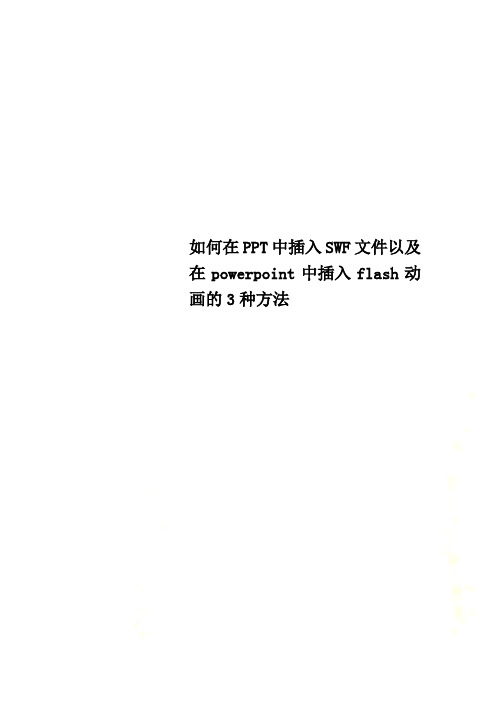
如何在PPT中插入SWF文件以及在powerpoint中插入flash动画的3种方法如何在PPT中插入SWF文件(很有用)做PPT,需要在PPT中插入Flash文件,于是上网搜,开始也没选择2007版本的,搜到一个,按照步骤,可是怎么都觉得不对,按照网上的说明找不到有些控件,于是想到我的是2007版的,于是按照PPT2007如何插入Flash文件,搜索,果然搜到合适的。
按照人家的使用方法成功,先记录下来,以备以后查询(包括2007和2003)1、首先把PPT文件和要插入的swf文件放在同一个文件夹里。
2、因为ppt2007中默认是不显示开发工具选项卡的,所以选择让它显示出来。
点左上角的office图标,然后点powerpoint选项,如图选中在功能区显示“开发工具”选项卡。
3、点开发工具---控件---其他控件,调出如图对话框:4、点下拉箭头,在对话框中找到“shockwave flash object”,点击它,然后点确定。
5、此时鼠标变成“十”字形,拉出一个信封样的图标,这就是你要插入的swf文件的大小,如下图所示:6、右键点击“信封”选属性,调出属性对话框,在movie 右侧框中输入swf文件名,如下图所示:7、关闭属性对话框,放映幻灯试试看,你的flash已插入到幻灯中了。
2003版方法一将扩展名为.SWF的Flash动画文件插入PPT1、插入一个由文件创建的对象2、在“动作设置”中的“对象动作”选项中选择“激活内容”方法二、将Flash生成的. exe动画文件插入PPT1、先插入一图片2、该图片“动作设置”中的“单击鼠标”选项中选择“运行程序”,并指定文件路径和文件名注意:用这个方法时,一定要把在PPT菜单“工具”->“选项”—>“安全性”->“宏安全性”的“安全级”选项变为“低”。
不然的话,每次演示都会弹出个警告框。
方法三、利用插入超链接1. 运行PowerPoint程序,打开要插入动画的幻灯片。
PPT中插入avi、mpg、flv、swf及rm、rmvb等视频文件的方法
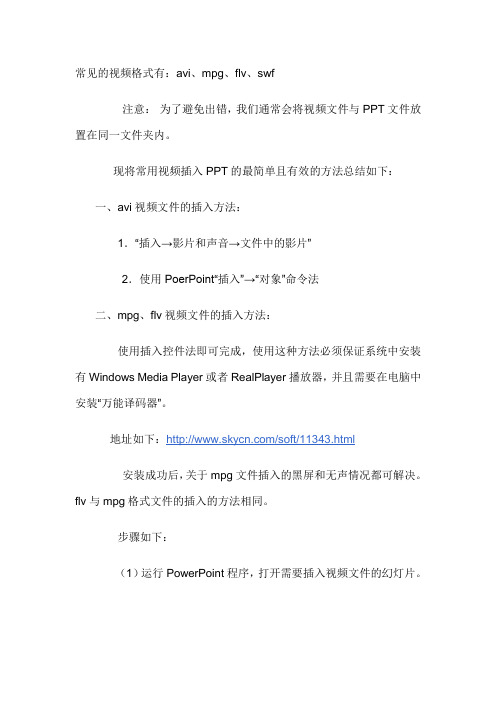
常见的视频格式有:avi、mpg、flv、swf注意:为了避免出错,我们通常会将视频文件与PPT文件放置在同一文件夹内。
现将常用视频插入PPT的最简单且有效的方法总结如下:一、avi视频文件的插入方法:1.“插入→影片和声音→文件中的影片”2.使用PoerPoint“插入”→“对象”命令法二、mpg、flv视频文件的插入方法:使用插入控件法即可完成,使用这种方法必须保证系统中安装有Windows Media Player或者RealPlayer播放器,并且需要在电脑中安装“万能译码器”。
地址如下:/soft/11343.html安装成功后,关于mpg文件插入的黑屏和无声情况都可解决。
flv与mpg格式文件的插入的方法相同。
步骤如下:(1)运行PowerPoint程序,打开需要插入视频文件的幻灯片。
(2)打开“视图”菜单,通过“工具栏”子项调出“控件工具箱”面板,从中选择“其他控件”按钮单击。
(3)在打开的控件选项界面中,选择“Windows Media Player”选项,再将鼠标移动到PowerPoint的幻灯片编辑区域中,画出一个合适大小的矩形区域,这个矩形区域会自动转变为Windows Media Player 播放器的界面。
(4)用鼠标选中该播放界面,然后单击鼠标右键,从弹出的快捷菜单中选择“属性”命令,打开该媒体播放界面的“属性”窗口。
(5)在“属性”窗口中,在“URL”设置项处正确输入需要插入到幻灯片中视频文件的详细路径(绝对路径和相对路径都可以)和完整文件名(如图红色区域所示),其他选项默认即可。
(6)在幻灯片播放时,可以通过媒体播放器中的“播放”、“停止”、“暂停”和“调节音量”以及“进度条”等按钮对视频进行自如的控制。
三、swf文件的插入方法(1)单击“插入”-->“新幻灯片”,插入新的一张幻灯片。
(2)将swf画动文件存放在演示文稿所在的文件夹下。
(3)单击“视图”-->“工具栏”-->“控件工具箱”,弹击“控件工具箱”。
PPT中插入视频的三种方法
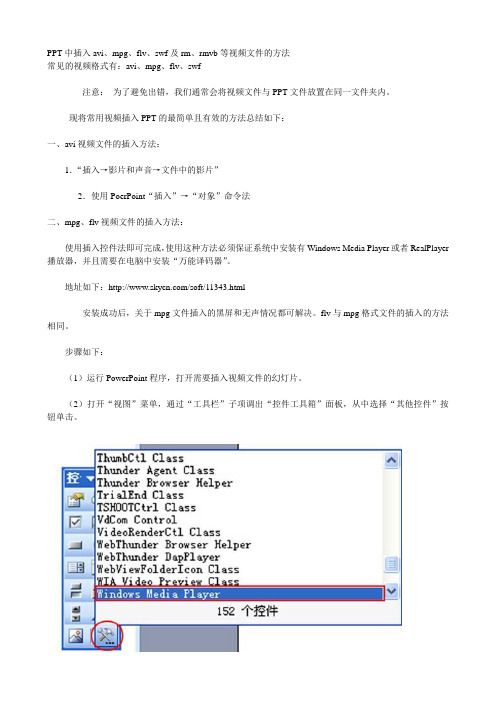
PPT中插入avi、mpg、flv、swf及rm、rmvb等视频文件的方法常见的视频格式有:avi、mpg、flv、swf注意:为了避免出错,我们通常会将视频文件与PPT文件放置在同一文件夹内。
现将常用视频插入PPT的最简单且有效的方法总结如下:一、avi视频文件的插入方法:1.“插入→影片和声音→文件中的影片”2.使用PoerPoint“插入”→“对象”命令法二、mpg、flv视频文件的插入方法:使用插入控件法即可完成,使用这种方法必须保证系统中安装有Windows Media Player或者RealPlayer 播放器,并且需要在电脑中安装“万能译码器”。
地址如下:/soft/11343.html安装成功后,关于mpg文件插入的黑屏和无声情况都可解决。
flv与mpg格式文件的插入的方法相同。
步骤如下:(1)运行PowerPoint程序,打开需要插入视频文件的幻灯片。
(2)打开“视图”菜单,通过“工具栏”子项调出“控件工具箱”面板,从中选择“其他控件”按钮单击。
(3)在打开的控件选项界面中,选择“Windows Media Player”选项,再将鼠标移动到PowerPoint的幻灯片编辑区域中,画出一个合适大小的矩形区域,这个矩形区域会自动转变为Windows Media Player播放器的界面。
(4)用鼠标选中该播放界面,然后单击鼠标右键,从弹出的快捷菜单中选择“属性”命令,打开该媒体播放界面的“属性”窗口。
(5)在“属性”窗口中,在“URL”设置项处正确输入需要插入到幻灯片中视频文件的详细路径(绝对路径和相对路径都可以)和完整文件名(如图红色区域所示),其他选项默认即可。
(6)在幻灯片播放时,可以通过媒体播放器中的“播放”、“停止”、“暂停”和“调节音量”以及“进度条”等按钮对视频进行自如的控制。
三、swf文件的插入方法(1)单击“插入”-->“新幻灯片”,插入新的一张幻灯片。
如何在ppt中加入.swf格式视频

如何在ppt中加入.swf格式视频
请按如下步骤:有点复杂,请耐心照做,一定如愿1将SWF文件与PPT文件放在一个文件包中2视图-工具栏-控件工具箱3在弹出的面板上找到最后一个按纽“其他控件”--在弹出的下列框中找到字母S开头的“shockwave flash object”点选4.在PPT中插入的地方画框,此处就是呈现FLASH的地方。
5.双击形成的带X的方框,出现若干窗口,找到属性窗口。
6.在窗口中找到“自定义”,点它,它右边一格会出现带省略号的按纽。
7.点按纽,在弹出的窗口中第一格中填上插入SWF文件的名字,按确定后,关闭可见窗口,回到PPT,就成功了,点放映,就行了。
1.并不是所有电脑的flash控件工具栏里都能找到自定义,所以不应养成依赖它的习惯。
2.为了简便实用的原因。
在嵌入flash之前,先把你的ppt文件保存,而且把要嵌入的flash
文件复制到保存ppt文件的文件夹里。
这样下面就不必在考虑路径的问题,只需要知道flash 文件的文件名就行了。
这对初学者很重要。
3.如下图,我们只要找到movie,把要潜入的flash 文件名(如:01.swf)输入到它后面的空格里即可。
需要注意的问题是一定要在英文输入法状态下。
最保险的方法是把文件名复制过来进行粘贴。
输完后直接关掉该工具栏就行了。
4.按下shift+F5组合键,从当前页放映幻灯片文件,你就可以看到效果了。
swf的地址就是你的flash文件放置的地方加上该文件名。
要从盘符开始,比如D:/web/01.swf就是说你要
嵌入的flash文件01.swf放置在D盘的web文件里。
幻灯片中插入swf方法总结

幻灯片中插入swf方法总结PowerPoint 可以说是目前最简单的一种演示课件制作工具,是制作不需要交互课件的最佳选择,由于它的易用性,深受教师的青睐,用PowerPoint作的课件也随处可见。
PowerPoint的最常见版本是Powe rPoint2000,支持许多种媒体格式,比如我们常用的AVI电影、GIF动画等等。
但是用过PowerPoint的朋友都清楚,PowerPoint所标榜的多媒体功能是有限的,特别是与Flash相比它的动画功能和交互功能太差。
我们的教师们往往在“鱼”与“熊掌”之间难以取舍。
能否把Flash电影导入PowerPoint中呢?如果可行,不但可以为PowerPoint提供动态交互形式和新颖的矢量动画图形,还可以为PowerPoint课件进行瘦身,更重要的是,在PowerPoint2000中嵌入Flash电影可以实现Flash的所有功能,比如互动功能、具有特殊功能的按钮、通过"Get URL"指令打开默认浏览器窗口、实现动画变形等等。
将Flash文件插入PowerPoint的方法其实早就有了,下面我就为大家介绍一下我所知道的三种方法。
方法(一):在一个演示文稿中,我们插入一个ActiveX控件,即是“Shockwave Flash Object”。
然后再设置要调用的flash播放文件的url位置。
新建一个PowerPoint演示文稿,并且将这个演示文稿保存在与*.swf文件同一个文件夹中。
(为什么要这样做呢?后面你会知道的。
)在菜单栏中,选择“视图”→“工具栏”→“自定义”,出现“自定义”工具栏面板。
在“工具栏”栏目中,选择“控件工具栏”,如图01。
然后出现“控件工具箱”面板,然后选择右下角的“其它控件”,然后在出现的您机器系统中的控件列表中选择“Shockwave Flash Object”,这时候您的鼠标变成一个“十”字,用这个“十”在演示文稿中的您需要出现动画的地方,画一个矩形。
PPT中如何插入和提取swf文件

PPT中如何插入和提取swf文件简介PPt文件是当下比较主流的演示文稿制作工具,而flash动画是主流的动画格式,而二者相聚一起的时候,则更容易的把一个演示文稿的主题更好的突出体现出来。
那么,我们应该怎么把swf文档插入到ppt中,还有怎么把swf文件从ppt中提取出来?请阅读下文!工具/原料Word 2007步骤/方法1、如何在PPT中插入swf文件:2、依次单击Office按钮,Powerpoint选项,勾选“在功能区显示‘开发工具’选项卡”后,确定:3、4、单击“开发工具”选项卡中的“其他控件”按钮,然后选择“Shockwave Flash Object”后,单击“确定”:5、6、用鼠标左键在幻灯片中拖拽一个矩形框,是Flash动画播放的窗口大小。
然后右击此对象,选择“属性”:7、在属性框中,“EmbedMovie”后面的参数双击改变为“Ture”,此参数意为将flash动画打包到ppt文件中;“Movie”后面的参数改写为swf文件的路径。
本文介绍的swf文件为D:\1.swf。
8、9、将文件保存。
swf文件即可打包到ppt文件中了:10、从PPT文件中提取Swf文件:11、在PPT文件中选择复制Flash动画对象,然后在任意文件夹的空白位置右击,选择粘贴:12、13、将粘贴得到的“片段”文件用WinHex程序打开,然后依次单击“搜索,查找16进制数值”:14、15、在对话框中输入“465753”后单击“确定”:16、17、然后安家盘上的Alt+1组合键,或者在搜到的结果的4上右击,选择“选块开始”:18、19、再次查找3A5C,然后按键盘上的F3键,直到提示未找到,然后单击确定:20、21、22、按键盘上的Alt+2,或者在C上右击,选“选快结尾”:23、24、在选块中任意位置右击,然后选择“编辑,复制选块,置入新文件”:25、26、27、输入新文件名,如1.swf后保存即可。
28、注意事项输入字符时注意大小写和全半角之分。
如何在PPT中嵌入声音(WAV)、动画(SWF)、视频(SWF)

如何在PPT中嵌入声音(WAV)、动画(SWF)、视频(SWF)发布者:汪有万发布时间: 2011-12-19 7:44:00使用 PowerPoint 制作课件,简单、直观、易于掌握、不需要太多的技术含量。
从纯技术的角度看,做课件,就是如何合理安排各种素材(文字、声音、图像、动画、视频)的层次关系以及出场效果来辅助教学。
对一般的教师而言能掌握PPT的制作就很不错的了。
我们知道,文字、图像默认是嵌入的,而声音、动画、视频默认是链接的,这就是将PPT的作品传送给别人时,必须将声音、动画、视频一起传送的原因。
我校经常承办省市的教学比赛,我发现有些参赛教师的课件不是声音没有了,就是视频播放不出。
其实,只要我们在制作的时候稍稍设置一下,就可以把声音文件、动画文件、视频文件嵌入到 PPT 课件中去,这样就免除后顾之忧了,同时也无形中对声音文件、动画文件、视频文件加了密。
1 .嵌入声音文件默认情况下,如果WAV声音文件小于 100KB , PPT 就会自动把声音嵌入到文档中,这个数值我们是可以根据需要更改的,最大可以更改为 50000KB ,也就是 50MB 。
如何更改呢?单击“工具 / 选项…”,在出现的“选项”对话框中选择“常规”标签,在“链接声音文件不小于”后填入“50000”就可以了。
如果是其它格式的声音文件,应该先转化为WAV格式即可。
2 .嵌入Flash 动画文件通过插入 Flash 控件来嵌入SWF动画。
首先,我们在 PPT 中插入一个“Shockwave Flash Object”控件:视图——工具栏——控件工具箱——其他控件(最下一个)——Sh ockwave Flash Object。
在屏幕上拉出一个长方形的框。
在其上点右键,选择“属性”,出现“属性”对话框,单击“自定义”,单击右侧的〔…〕按钮,出现“属性页”对话框,在“影片 URL ”后填入所需的 Flash 影片。
下面一步是关键,把“嵌入影片”选项选中,即把EmbedMovie选为“True”,〔确定〕按钮退出。
如何把flash内嵌到ppt中
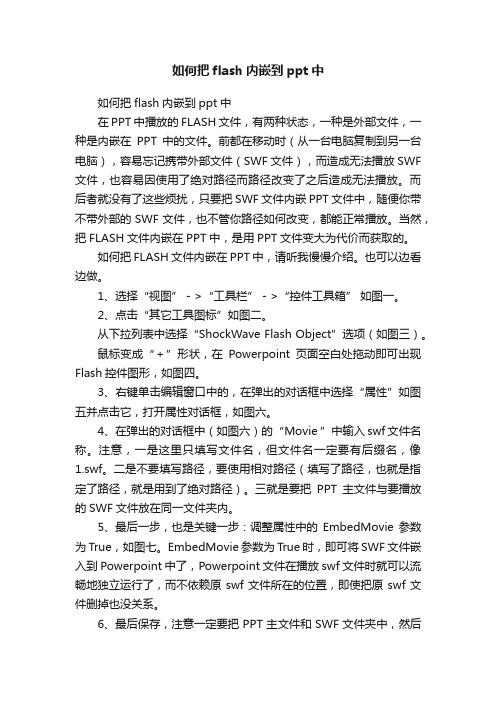
如何把flash内嵌到ppt中如何把flash内嵌到ppt中在PPT中播放的FLASH文件,有两种状态,一种是外部文件,一种是内嵌在PPT中的文件。
前都在移动时(从一台电脑复制到另一台电脑),容易忘记携带外部文件(SWF文件),而造成无法播放SWF 文件,也容易因使用了绝对路径而路径改变了之后造成无法播放。
而后者就没有了这些烦扰,只要把SWF文件内嵌PPT文件中,随便你带不带外部的SWF文件,也不管你路径如何改变,都能正常播放。
当然,把FLASH文件内嵌在PPT中,是用PPT文件变大为代价而获取的。
如何把FLASH文件内嵌在PPT中,请听我慢慢介绍。
也可以边看边做。
1、选择“视图”->“工具栏”->“控件工具箱” 如图一。
2、点击“其它工具图标”如图二。
从下拉列表中选择“ShockWave Flash Object”选项(如图三)。
鼠标变成“+”形状,在Powerpoint页面空白处拖动即可出现Flash控件图形,如图四。
3、右键单击编辑窗口中的,在弹出的对话框中选择“属性”如图五并点击它,打开属性对话框,如图六。
4、在弹出的对话框中(如图六)的“Movie ”中输入swf文件名称。
注意,一是这里只填写文件名,但文件名一定要有后缀名,像1.swf。
二是不要填写路径,要使用相对路径(填写了路径,也就是指定了路径,就是用到了绝对路径)。
三就是要把PPT主文件与要播放的SWF文件放在同一文件夹内。
5、最后一步,也是关键一步:调整属性中的EmbedMovie参数为True,如图七。
EmbedMovie参数为True时,即可将SWF文件嵌入到Powerpoint中了,Powerpoint 文件在播放swf文件时就可以流畅地独立运行了,而不依赖原swf文件所在的位置,即使把原swf文件删掉也没关系。
6、最后保存,注意一定要把PPT主文件和SWF文件夹中,然后保存。
保存后,播放PPT文件,试试看能不能正常播放其中的SWF文件,如不能播放,则关闭PPT文件,然后再打开,再试试运行PPT文件,这时你就能发现,其中的SWF文件就能正常播放了。
如何在PowerPoint 2003中插入flash动画(swf文件)

如何在PowerPoint 2003中插入flash 动画(swf文件)
1.启动PowerPoint,在主菜单上选择->视图(V)->工具栏(T)->控件工具箱
2. 点击工具列最下方右边的“其他控件”选项
3. 这时会列出电脑中所有安装的ActiveX 控件,从选单中选择ShockWave Flash Object
4.鼠标变成十字型,在Powerpoint文件中要插入flash的合适位置上拖出一
个矩形框(会出现一个大大的叉),这就是用来插入flash动画的占位框。
5.双击拖出来的框框,或按鼠标右键,选择属性。
在弹出的“属性“面板中,找到“movie“栏,输入.swf的完整路径,(比如D:\name.SWF),直接读取网上的swf文件也是可以的,但如果文件位置移动了则无法播放。
如果swf文件与这个PPT在同一目录下,也可只输入文件名,不要输入完整的文件路径,以后如果整个文件夹移动,不会影响flash的播放。
6、在embedMovie中选择“true”。
这个选项的作用是让swf文件存储在PowerPoint 档案里。
如果值是“false”,则要将swf文件和powerpoint文件放置在一起,才能播放。
你发给别人的时候要把ppt文件和swf一起发过去,对方才能阅读。
在word和excel中,步骤类似。
- 1、下载文档前请自行甄别文档内容的完整性,平台不提供额外的编辑、内容补充、找答案等附加服务。
- 2、"仅部分预览"的文档,不可在线预览部分如存在完整性等问题,可反馈申请退款(可完整预览的文档不适用该条件!)。
- 3、如文档侵犯您的权益,请联系客服反馈,我们会尽快为您处理(人工客服工作时间:9:00-18:30)。
一、 要在演示文稿中播放 Flash 文件,请执行以下步骤:
????? 在计算机上安装 Macromedia Flash 播放器。
????? 要退出幻灯片放映并返回普通视图,请按 ESC 键。
在PPT中插入Flash动画方法四种
方法一
将扩展名为. SWF的Flash动画文件插入PPT
---插入一个由文件创建的对象
---在“动作设置”中的“对象动作”选项中选择“激活内容”
方法二
将Flash生成的. exe动画文件插入PPT
??????? 要嵌入 Flash 文件以便将该演示文稿传递给其他人,请在 EmbedMovie 属性中单击 True。(但是,要运行 Flash?? 文件,任何运行该演示文稿的计算机都必须注册 Shockwave Flash Object 控件。)
????? 要运行动画:在幻灯片的普通视图下,单击 PowerPoint 窗口左下方的“幻灯片放映”按钮(或按 F5 键,或在“幻灯片放映”菜单上单击“观看放映”)。
如果您使用 Macromedia Flash创建了动画图形,并将其保存为 Shockwave文件(.swf 文件扩展名),您可以使用特定的 ActiveX 控件和 Macromedia Flash 播放器在 Microsoft PowerPoint® 2002 演示文稿中播放它。要运行Flash 文件,请在 PowerPoint 幻灯片中添加 ActiveX 控件并在该幻灯片中创建一个指向 Flash 文件的链接。也可以在演示文稿中嵌入该文件。
二、 要设置动画播放的特定选项,请执行以下操作,完成后关闭“属性”对话框:
??????? 确保 Playing 属性设为 True。该设置使幻灯片显示时自动播放动画文件。如果 Flash 文件内置有“开始/倒带”控件,则 Playing 属性可设为 False。
??????? 如果不想让动画反复播放,请在 Loop 属性中选择 False(单击单元格以显示向下的箭头,然后单击该箭头并选择 False)。
????? 在 PowerPoint 的普通视图下,显示要在其中播放动画的幻灯片。
????? 在“视图”菜单上,指向“工具栏”,然后单击“控件工具箱”。
????? 在“控件工具箱”上,单击“其他控件”(带有锤子和扳手图标的按钮)。
????? 在列表中,向下滚动并单击“Shockwave Flash?? Object”,然后将其拖放到幻灯片上以绘制该控件。如果需要调节控件以适应动画的尺寸,则可以各个拖动尺寸柄以调节控件的int 中播放 Flash 文件,必须将名为“Shockwave Flash Object”的 ActiveX 控件“注册”到您的计算机上。如果已注册,它将出现在从“控件工具箱”中打开的控件列表中(将在下面的步骤中详细说明)。如果未注册,请从 Macromedia Web 站点上下载 Macromedia Flash 播放器的最新版本;它将在您的计算机上注册该控件。
---选择“视图”->“工具栏”->“控件工具箱”
---点击“其它工具图标”,从下拉列表中选择“ShockWave Flash Object”选项,鼠标变成“+”形状,将其拖动即出现Flash控件图形。
---单击“控件工具箱”上的“属性”按钮,打开属性对话框。
---选择“自定义”,单击“浏览”按钮,在弹出的对话框中的“Movie URL”中输入. swf文件路径及名称,并调整“play”,“quality”,“loop”等其它属性。
????? 在 Shockwave Flash Object 上单击鼠标右键,然后单击“属性”。
????? 在“按字母序”选项卡中,单击 Movie 属性。
????? 在取值栏(Movie 旁边的空白单元格)中,键入要播放的 Flash 文件的完整驱动路径(包括文件名在内。 例如,C\:My Documents\MyFile.swf)或统一资源定位器 (URL)。
1、先插入一图片
2、该图片“动作设置”中的“单击鼠标”选项中选择“运行程序”,并指定文件路径和文件名
注意:用这个方法时,一定要把在PPT菜单“工具”->“选项”—>“安全性”->“宏安全性”的“安全级”选项变为“低”。不然的话,每次演示都会弹出个警告框。
方法三
利用Active X控件插入动画
方法四
利用插入超链接
1. 运行PowerPoint程序,打开要插入动画的幻灯片。
2. 在其中插入任意一个对象,比如一段文字、一个图片等。目的是对它设置超链接。最好这个对象与链接到的动画的内容相关。
3. 选择这个对象,点击“插入”菜单,在打开的下拉菜单中单击“超级链接”。
4. 弹出的窗口中,“链接到”中选择“原有文件或Web页”,点击“文件”按钮,选择到想插入的动画,点击“确定”完成。播放动画时只要单击设置的超链接对象即可。
